5-9小小多媒体作品的文字说明和图片注释
- 格式:doc
- 大小:24.50 KB
- 文档页数:7

三年级上册(2007年8月第1版)1 我们生活在信息世界——认识什么是信息2 认识一位“好朋友”——动手使用计算机3 处理信息的好帮手——计算机的用途与保护4 厚厚的百科全书——用浏览器浏览网页5 网络改变生活——互联网的初步认识6 窗口变变变——窗口的基本操作7 和键盘打交道——键盘的认识和基本操作8 有趣的图画——欣赏图画作品9 四季的脚步——初识“画图”软件10 走近春天——“铅笔”和“刷子”工具的使用11 夏天好热闹——图形工具的使用12 金色的秋天——直线、曲线工具的使用13 雪地里的小画家——喷枪工具和其他工具综合应用14 贺新年——在图画中插入汉字15 看谁算得快——学习使用计算器16 10个手指都会用——按指法操作键盘17 做一个录入高手——键盘操作训练18 传播信息的游戏——信息编码三年级下册(2008年月第1版)1 处理信息不神秘——信息的处理2 在信息世界里,计算机神通广大——计算机的主要应用3 大鱼和小鱼——图形块的操作(一)4 穿花衣的热带鱼——图形块的操作(二)5 有趣的重复与渐变——图形的变化6 我来设计连环画——图画综合运用(1)7 校徽设计招标——图画综合运用(2)8 旅行快乐——网络的日常应用9 摘抄网上好信息——保存网上资料10 实用“书签”——浏览器的收藏夹11 网络课堂——网上自学12 看看电子书籍——电子书阅读软件的使用13 轻轻松松看电视——利用网络看电视14 我们的“小老师”——Windows的帮助系统15 请计算机教我学打字——认识打字软件16 数字课堂:认识中国民乐——多媒体教学软件17 卡时代的生存——综合实践活动18 日常生活中的家用电器——综合实践活动四年级上册(2007年8月第1版)1 你会收集信息吗——收集信息的基本方法2 我做小记者——新闻采访3 勤快的“播音员”——声音的录制方法4 存储设备面面观——常见的存储设备5 充满欢笑的世界——认识文件6 宇宙知识知多少——综合实践活动7 我的日记——文字的输入8 轻轻松松地回信——汉字词组的输入9 做快乐的小编辑——文字的编辑10 别做“小马虎”——文字的“块”操作11 快乐的成长足迹——综合实践活动12 爱的旋律——声音、视频文件的插放13 水族世界——数字课堂14 我身边的“翻译官”——翻译工具软件的操作15 到图书馆找资料——图书馆的使用16 我们的社区——社会调查17 深入了解好帮手——计算机的硬件18 消灭“四害”——综合实践活动四年级下册(2008年1月第1版)1 实用的资源与工具——健康地使用信息资源与工具2 不识庐山真面目——网络交流3 沟通无极限——申请和使用免费电子邮箱4 我请“邮递员”来帮忙——使用Outlook Express收发邮件5 美好的祝愿——发送电子贺卡6 大海捞针——网络资源的检索7 “地球妈妈”哭了——Word的基础操作8 美化环境——文字的美化9 拯救大自然——艺术字的添加与设置10 “地球妈妈”节日多——表格的插入与修改11 绿化美丽的“家园”——图片的插入与设置12 绿色“小使者”——海报的预览与打印13 环保“小卫士”——环保综合实践活动14 密码时代——密码的使用与设置15 同在蓝天下,共享好资源——认识农村中小学现代远程教育工程16 计算机中的信息世界——计算机和网络虚拟世界的信息活动17 美丽的宝岛—台湾——虚拟软件的应用18 我们的地球在“发烧”——综合实践活动五年级上册(2007年8月第1版)1 多彩的世界——认识“金山画王”2 分享快乐——图层的应用3 广告设计师——图画综合设计4 动感天地——认识动画5 小小导演——制作形状动画(一)6 我来变一变——制作形状动画(二)7 一二三,排队“走”——制作逐帧动画8 大风车转转转——制作动作动画9 闪动的音乐——插入音乐10 我是动画总指挥——简单编程11 动画“小助手”——动画软件群英会12 亲近大海——网络资源的查找与保存13 故事会——网络资源下载工具的使用14 信息安全很重要——信息保密与安全15 信息安全发布会——病毒与黑客16 让我们成为“火眼金睛”——辨别信息的真伪17 零食大观园——综合实践活动(一)18 好习惯伴我成长——综合实践活动(二)五年级下册(2008年1月第1版)1 讨论与聊天——BBS的讨论与交流2 天涯若比邻——即时聊天工具的使用3 创建我们的团队——交流工具的选择与使用4 网上对弈——网上智力游戏5 礼行天下——网络交流中的规范及礼仪6 今天我当家——认识Excel电子表格软件7 最省钱的电话——用Excel进行数据整理与计算8 爸爸妈妈的时间——用Excel绘制统计图9 小小统计员——在Word中统计图表的操作10 留住童年的瞬间——获取图像信息11 再现永恒的记忆——浏览图片信息12 会聚我们的精彩——制作电子相册13 文件管理“小秘书”——文件与文件夹的操作14 小明的烦恼——文件与文件夹的查找15 快乐每一天——虚拟与现实16 可怕的生物入侵——综合实践活动17 家庭用电知多少——综合实践活动18 奇特的“光”——光信息技术常识六年级上册(2007年8月第1版)1 月光宝盒——认识优盘、MP3、MP42 留住美好的时光——数码摄像机的使用3 小小导游——多媒体作品素材收集4 观光北京——初识PowerPoint软件5 动感北京——设置动画效果6 美丽的北京——内容幻灯片的制作7 活力北京——音乐等媒体的插入8 心向北京——PPT作品的发布9 我爱我的家乡——单元综合实践活动10 网页制作我能行——用Word和PowerPoint制作网页11 从简单的网页开始——用FrontPage制作简单的网页12 更上一层楼——在网页中使用表格和组件13 网页手拉手——超级链接14 动物之“家”——设计主题网站15 心灵的花园——创建自己的博客16 什么样的软件我能用——我们身边的知识产权17 从容面对意外伤害——综合实践活动18 可爱的校园——综合实践活动六年级下册(2008年1月第1版)1 让我们的思路更有条理——程序框图的思想2 用流程图表示游戏过程——程序框图的应用活动3 可爱的“小海龟”——学习Logo的命令4 小海龟学画画——学习Logo的重复命令5 教小海龟做选择——学习Logo的过程6 小海龟玩三巧板——Logo的综合应用7 信息技术“三兄弟”——传感技术、通讯技术、计算机算技术8 机器人像人吗——认识机器人9 “听话”的机器人——教学用智能机器人常识10 能悬崖勒马的机器人——碰撞传感器的应用11 机器人的“眼睛”——光反射传感器的应用12 各种各样的机器人竞赛——机器人的实战训练13 足不出户逛超市——网上购物14 我的网上“仓库”——利用网络存储文件15 浏览器“生病了”——IE浏览器的修复16 虚拟财富不“虚拟”——虚拟“货币”17 来自操作系统的威胁——Linux操作系统18 用Linux处理信息也很方便——Linux操作系统的常用操作。

部编版语文三年级上册铺满金色巴掌的水泥道导学推荐3篇〖部编版语文三年级上册铺满金色巴掌的水泥道导学第【1】篇〗01教材解析这篇课文是张秋生写的一篇优美散文。
主要写了一个孩子在一场秋风秋雨后见到落叶铺满水泥道时的美景,表达了作者对秋天的喜爱、赞美之情。
课文文字清新自然,朗朗上口,能让人感受到秋天的另一番情趣。
02学情分析学生在前一课已学过三首有关秋天的古诗,对秋天已经有了初步的了解。
而这篇课文对平常水泥道上的落叶之景进行了描写,会给学生带来不一样的情境体验和发现,原来仔细观察,生活中的平常小路都会有不一样的风景。
本课文字浅显易懂,充满诗情画意,学生会喜欢朗读。
这篇课文文字中融入了诗情,一条平常的道路因为落叶而美丽非凡。
教学中,教师要注重营造情境,引导学生读中感悟,通过自学、讨论、交流、想象、理解、练笔等形式,培养学生的语文学习能力。
03三维目标【知识与技能】1.会认6个生字,会写13个字,正确读写重点词语。
2.能运用多种方法理解“明朗、凌乱”等词语的意思,并能和同学交流理解词语的方法。
3.朗读课文,摘抄喜欢的句子。
4.能仿照课文或“阅读链接”,用优美的文字写一写自己上学或放学路上看到的景色。
【过程与方法】引导学生阅读、钻研文本,深入到文本中去理解、体验,重视自学、合作交流等方式。
【情感、态度与价值观】感受秋天的情趣,养成善于观察的习惯。
04重点难点重点1.会认6个生字,会写13个字,正确读写重点词语。
2.理解加点词语的意思。
难点能仿照课文或“阅读链接”,用优美的文字写一写自己上学或放学路上看到的景色。
教师:多媒体课件。
学生:收集各种各样的落叶。
2课时第一课时05教学目标1.会认6个生字。
2.理解、交流“明朗、凌乱”的意思。
3.品读课文,摘抄喜欢的句子。
重点1.会认6个生字。
2.品读课文,摘抄喜欢的句子。
难点理解、交流“明朗、凌乱”这两个词语的意思。
06教学流程一、展示落叶,感受课题1.学生说说课前收集到的落叶形状。


课题:第1课寻找“蜗牛图”课时:总第 1-2 课时教学目标1、学习登录网站,浏览网页。
2、掌握浏览网页的小技巧。
3、学会保存网页中的图片。
教学重难点掌握浏览网页的小技巧。
教学准备教学过程教学时间:一课时教学方法:讲授法、上机操作教学方法:讲授法、教学过程:一、启发谈话二、新授:三、上机操作(一)、登录网站1、启动IE浏览器单击任务栏中的“IE浏览器”图标,或双击桌面上的图标启动IE浏览器。
2、认识IE浏览器窗口单击IE浏览器图标,启动IE认识IE浏览器窗口二、浏览网页(以“童趣网”为例)1、登录“童趣网”网站网址:2、通过“超链接”浏览网页(1)浏览“童趣网”的首页,看看这个网站上有哪些栏目。
(2)将鼠标指针移动到“童趣网”导航栏中的标题“儿童”,观察鼠标指针的变化。
单击鼠标后,发生怎样的变化?(3)在网站中找到“动手又动脑”栏目,并通过“超链接”打开“猜猜我是谁”。
3、浏览小技巧正确使用工具按钮,了解它们的功能a 后退按钮和前进按钮:浏览器能够记住它启动后我们浏览过的每一个网页。
单击这两个按钮,就可以打开在当前网页之前,之后浏览过的网页。
b停止按钮:又是打开一个网页过慢,单击这个按钮,可以停止打开操作。
c 刷新按钮:如果打开的网页中有无法显示的信息,或者想获得最新版本的网页,可单击该按钮三、保存网页中的图片(以“蜗牛图”为例)1、查看“猜猜我是谁”中的图片,找到“蜗牛图”2、保存图片至指定位臵四、教学小结:这节课我们学习了什么,哪些你学会了?哪些还不会?教学反思课题:第 2 课猜猜我是谁课时:总第 3-4 课时教学目标收藏网址分类保存网页上的图片教学重难点教学准备教学过程教学时间:一课时教学方法:讲授法、教学方法:讲授法、上机操作教学过程:一、启发谈话二、新授:三、上机操作(一)收藏网址(以“童趣网”为例)1、登录网页登录“童趣网”()首页2、收藏网址单击收藏菜单中的添加到收藏夹命令。
单击收藏菜单中的添加到收藏夹命令。
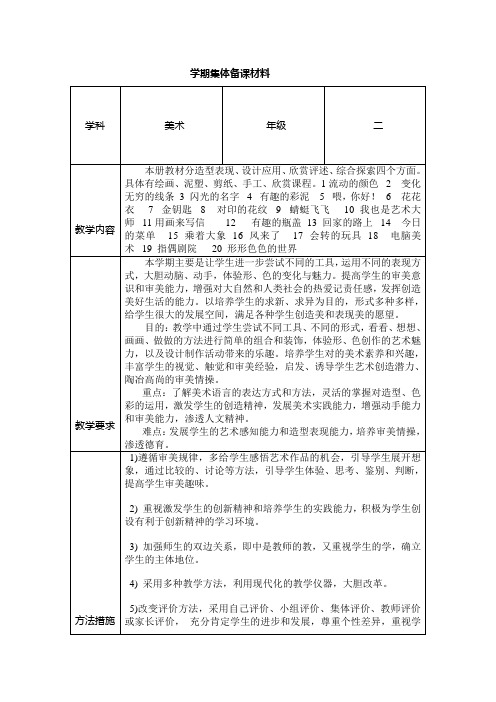

浙人美版美术六年级上册《9 小小果壳箱》说课稿1一. 教材分析《小小果壳箱》是浙人美版美术六年级上册的一课。
本课的主要内容是通过观察和收集果壳,设计和制作一个美观实用的果壳箱。
教材中提供了多种果壳箱的设计方案和制作步骤,旨在培养学生的创新意识和动手能力。
二. 学情分析六年级的学生已经具备了一定的观察和审美能力,对于生活中的物品有一定的认知和理解。
同时,他们也具备了一定的手工制作能力,能够按照步骤进行制作。
然而,部分学生可能对于如何将果壳巧妙地运用到制作中,以及如何设计出独特美观的果壳箱还存在一定的困难。
三. 说教学目标1.知识与技能:学生能够观察和收集果壳,了解果壳的特点和用途,设计和制作一个美观实用的果壳箱。
2.过程与方法:学生通过观察、思考、设计和制作的过程,培养创新意识和动手能力。
3.情感态度与价值观:学生通过参与活动,培养对自然环境的热爱和保护意识,培养合作精神和耐心细致的态度。
四. 说教学重难点1.教学重点:学生能够设计和制作出美观实用的果壳箱。
2.教学难点:如何将果壳巧妙地运用到制作中,以及如何设计出独特美观的果壳箱。
五. 说教学方法与手段1.教学方法:采用启发式教学法、分组合作教学法和直观演示法。
2.教学手段:利用多媒体展示果壳箱的设计方案和制作步骤,提供实物果壳和制作材料,引导学生动手实践。
六. 说教学过程1.导入:通过展示各种美观实用的果壳箱图片,引发学生的兴趣和好奇心,导入新课。
2.观察和收集:学生分组观察和收集各种果壳,了解果壳的特点和用途。
3.设计和制作:学生分组讨论和设计自己的果壳箱,选择合适的材料和制作方法,动手制作。
4.展示和评价:学生展示自己的作品,互相评价,教师给予肯定和建议。
七. 说板书设计板书设计主要包括课题《小小果壳箱》和教学重难点,以及设计和制作步骤的简要提示。
八. 说教学评价教学评价主要包括学生作品的评价和学生参与活动的评价。
评价标准包括作品的创意、美观、实用性和制作技巧等方面。
《幼儿园多媒体课件设计与制作微课版教程》配套教学教案第1章第2章2.2 图片素材熟练掌握输入文本、搜索文本、文本素材处理的方法。
掌握收集图片素材、抠取图片、处理图片的方法。
掌握裁剪音频文件、更改音量、降噪和添加音效、合并音频文件的方法。
熟悉视频的处理方法和更改视频格式的方法。
视频处理软件有哪些?)制作动物拼图本练习将使用美图秀秀来制作一个介绍动物的拼图,首先启动美图秀秀,然后将提张动物素材图片分别打开(素材参见:素材文件\第2章\04.jpg,并为其添加文字说明,然后使用拼图功能进行拼合,完成后的参考效果如下)制作并处理打碎玻璃杯的录音录制一个名为“打碎玻璃杯的录音MMF格式。
第3章3.2 制作“有趣的形状”课件3.3 设计课件的母版小结1、掌握新建演示文稿、选择幻灯片、添加和删除幻灯片、输入并编辑文本、美化文本的方法。
2、掌握插入并编辑形状、图片、SmartArt形状、表格、媒体文件的方法。
(2)制作“感恩父母”课件本练习将设计“感恩父母.pptx”课件,首先打开提供的“感恩父母.pptx”素材文件,在幻灯片中输入文本,设置文本格式,然后在其中插入图片并设置其样式,插入和设置形状样式,最后还需要插入SmartArt图形,并对其进行美化编辑,完成后的参考效果如下图所示。
第4章4.1 设置“小星星”课件动画小结1、掌握设置对象动画、设置课件切换动画、创建并编辑超链接、设置触发器的方法。
2、掌握直接放映、设置放映方式、录制旁白、添加幻灯片注释等方法。
3、熟悉发布幻灯片、打包幻灯片、设置保护、在网上下载并修改PPT课件等知识。
思考及作业想一想:(1)动画制作有哪些技巧?(2)使用超链接应该注意哪些问题?(3)动画有哪些类型?不同的类型产生的效果有何不同?练一练:(1)制作“开铺子”幻灯片本练习将设计“开铺子.pptx”演示文稿,首先打开提供的“开铺子.pptx”素材文件,设置幻灯片的切换动画,然后再为幻灯片中的对象添加动画效果,最后放映该演示文稿,完成后的参考效果如如下图所示。
教案:小小的船教学对象:幼儿园中班教学目标:1. 让学生通过观察图片,认识小小的船。
2. 学生能理解小小的船的特点和用途。
3. 学生能够用简单的语言描述小小的船。
教学准备:1. 小小的船图片若干张。
2. 彩色笔、画纸若干。
教学过程:一、导入(5分钟)1. 教师向学生展示小小的船图片,引导学生关注小小的船。
2. 学生自由发表对小小的船的观察和感受。
二、基本概念(5分钟)1. 教师简要介绍小小的船的定义、特点和用途。
2. 学生跟随教师一起复述小小的船的基本概念。
三、观察与描述(5分钟)1. 教师发放画纸,学生用彩色笔在画纸上绘制自己心目中的小小的船。
2. 学生用自己的语言描述绘制的小小的船,并与同学分享。
四、小组活动(5分钟)1. 学生分成小组,每组选择一张小小的船图片。
2. 小组成员共同讨论,用彩色笔在画纸上绘制出小组心目中的小小船。
3. 每组派代表分享小组的作品和创作思路。
五、总结与反思(5分钟)1. 教师引导学生回顾本节课的学习内容,总结小小的船的特点和用途。
2. 学生分享自己在本次活动中的收获和感受。
教学后记:本节课通过展示图片、小组讨论等形式,让学生对小小的船有了更深入的认识。
活动中,学生积极参与,表现出对小小船的兴趣。
在绘制和描述小小船的过程中,学生的观察力和想象力得到了锻炼。
通过本节课的学习,学生基本能够用简单的语言描述小小船,达到了预期的教学目标。
在的教学中,可以进一步拓展小小船的相关知识,如小小船的种类、制作材料等,以丰富学生的认知。
可以组织实地观察小小船的活动,让学生亲身体验小小船的用途和乐趣。
教案:小小的船六、延伸学习(5分钟)1. 教师通过多媒体展示小小船的种类,如皮划艇、救生圈等。
2. 学生观看后,分享自己最喜欢的小小船种类及其原因。
七、手工制作(5分钟)1. 教师发放小纸片、剪刀、胶水等材料,学生动手制作自己喜爱的小小船。
2. 学生完成后,将作品展示在教室一角,互相欣赏、交流。
第九课小小多媒体作品的文字说明和图片注释
洗溪学区:杨育新
教学目标
1.知识与技能目标
A、认识powerpoint的组成;
B、掌握新幻灯片的插入及保存;
C、了解文本、图片插入的操作。
2.能力目标
A、学生能独立使用powerpoint;
B、启发引导学生通过自主学习,在掌握操作方法的同时,提高自学、分析、归纳、解决问题的能力。
3.情感目标
让学生欣赏不同的powerpoint作品,产生美的体验,激发学生学习的兴趣和热情。
教学重点
powerpoint的使用。
教学难点
A:新幻灯片的插入及保存。
B:图片的插入处理。
教学和学习环境
多媒体教学机房,每1~2人有一台电脑,能够上网。
教学方法
情景教学法,自主探索法。
教学准备
1、教学课件ppt,设置好网络连接,保证能够上网;
2、教师事先打开一些作品。
3、教学用有关素材。
教学时间:
二课时
教学过程
第一课时
一、导入(创设情境)
1、同学们,今天我们学习一种新的软件——Powerpoint ,它是用于设计制作专家报告、教师授课、产品演示、广告宣传的电子版幻灯片,制作的演示文稿可以通过计算机屏幕或投影机播放。
利用Powerpoint 做出来的东西叫演示文稿,它是一个文件,演示文稿中的每一页就叫幻灯片,每张幻灯片都是演示文稿中既相互独立又相互联系的内容。
2、Powerpoint五彩缤纷,充满着神奇和乐趣,今天,老师就带大家一起学习这一神奇的Powerpoint。
3、教师打开相关的PPT资料,让学生先观察欣赏别人的幻灯片。
(引导学生欣赏,谈感受。
根据学生还有不懂的地方引入新课,
激发学生的学习兴趣。
)
二、新授内容
(一)启动与退出
1、启动
1)、.通过[开始]菜单启动
2)、在桌面上添加PowerPoint2003 快捷方式
2退出
1)、单击PowerPoint2003 窗口右上角的[关闭]按钮。
2)、双击PowerPoint2003 窗口左上角的应用程序图标。
3)、单击[文件]菜单的[退出]。
(二)认识PowerPoint窗口
主要包括标题栏、菜单栏、工具栏、备注窗格,编辑工作区、状态栏和任务窗格几个部分。
下面我们来一一介绍各部分的名称和功能。
基本和word和excel差不多
1幻灯片视图:即当前课件页的编辑状态,视图的大小可以通过“常用”工具栏上的比例栏进行调整;
2大纲视图:主要用于输入和修改大纲文字,当课件的文字输入量较大时用这种方法进行编辑较为方便;
3幻灯片浏览视图:是一种可以看到课件中所有幻灯片的视图,用这种方式,可以很方便地进行幻灯片的次序调整及其他编辑工作(复制、删除等);
4备注页视图:主要用于作者编写注释与参考信息;可以加图片。
5幻灯片放映视图:即当前幻灯片的满屏放映状态。
(三)、幻灯片的封面和文本框
新建演示文稿的第一张幻灯片,也是这个演示文稿的封面,在上面应该告诉我们这个演示文稿的主题内容是什么。
与word不同的是,它的文字要在特定的地方输入——文本框,文本框中的文字可以改变字体和大小,它本身像图片一样可以改变大小和位置。
插入文本框:插入——文本框
删除文本框:方法同删除照片
(四)、插入新幻灯片与添加文字
1、插入新幻灯片:单击“格式工具栏”上的“新幻灯片”按钮,可以插入一张新的幻灯片。
2、添加文字:可以使用复制——粘贴的方法,也可以键盘输入。
(五)、播放与保存
1、播放:在“视图”菜单中的“幻灯片放映”中,可以进行幻灯片放映。
单击窗口左下角的“幻灯片放映”按钮也可以进行。
2、保存:我们把已创建的演示文稿保存到D盘中,操作步骤如下:
A:单击常用工具栏上的保存按钮,则会出现“保存对话框”。
B:在“文件名”框中输入文件名(默认扩展名为.ppt)。
C:单击“保存位置”对话框,选择“D”。
D:单击“保存”按钮。
三、课堂总结
四、作业布置
自己收集优秀的幻灯片资料。
五、课后反思:
第二课时
一、创设教学情景,引入新课:
通过上节课的学习,我们认识了powerpoint、学会了插入新幻灯片;给幻灯片添加文本,插入和删除文本框等,为了加强效果,可以在演示文稿中加入背景、艺术字、图片,使其主题更突出、更有感染力。
今天我们就来学习怎样在文章中插入图片,并作适当的调整,使演示文稿有较好的艺术性。
二、新授
(一)、打开上一次保存的演示文稿
1、在“我的电脑”文件夹中双击文件名。
2、“文件”菜单中的“打开”命令。
3、“常用工具栏”的“打开”按钮。
(二)、在幻灯片中插入图片:
1、方法:插入----图片-----剪贴画(来自文件)。
2、图片可以是剪贴画,也可以是来自文件的图片、甚至是动画图片!
(三)、调整图片
1、控点:在图片四边出现的八个小圆点。
2、改变大小:应先选中图片后出现八个控点再调整大小。
3、移动位置:光标移到图片上,按住鼠标左键不松,适当拖动即可。
4、图片旋转:光标指向正上方的小绿点,变成圆弧状,再适当旋转。
5、其他调节
(四)、如何将文字放在图片画面上面
有些情况中,需要将文字叠放在图片画面上,这样便于用文字说明图片画面的内容。
我们可以选定文本框后,打开右键菜单,在“叠放次序”中将文本框“上移一层”,文字就可以显示在图片的上面了。
(五)、根据内容调整文字和图片
最初设计的文字和图片可能会出现不搭配的现象,这是就需要根据演示文稿的整体内容对文字进行调整,有些图片也需要重新制作。
在自己和其他同学的建议下,进一步加工和完善,才能制作出好的作品。
三、小结:
1、重复“插入图片及其调整”的方法步骤。
2、鼓励学生去寻找使幻灯片更精彩的方法。
四、课后反思。